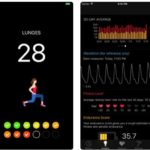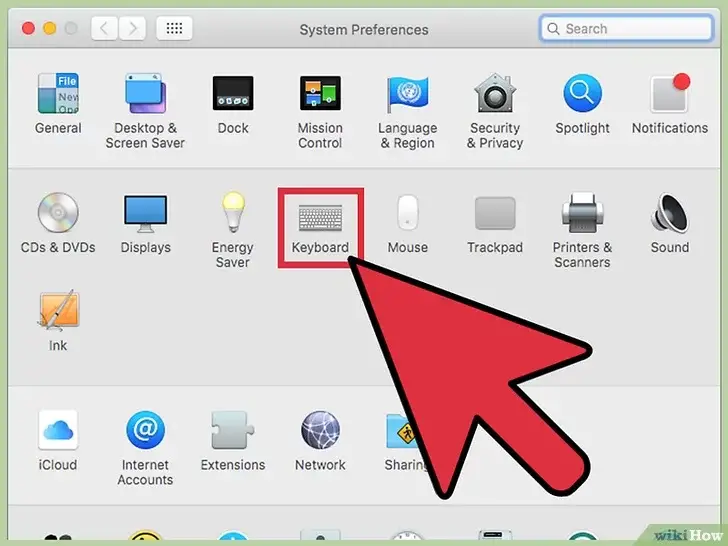Incluso el más conocido de los Androides tiene problemas con su tecnología de vez en cuando. No ocurre a menudo, pero ocurre. Y una medida tan frustrante como la de seguridad, el no funcionar puede elevar la presión sanguínea.
Con el uso del escaneo de huellas digitales cada vez más extendido, no impide que se comporte de forma extraña. Si tienes un teléfono que no quiere leer tu huella dactilar, sigue leyendo.
1. Altere su configuración de bloqueo seguro
Cada vez que cierras el teléfono, no se cierra inmediatamente. Hay una oportunidad de desbloquear el teléfono sin necesidad de tu huella digital. Esto se conoce como «Configuración de bloqueo seguro». Y la tuya puede estar configurada demasiado rápido. Así es como se marca:
1. Abrir Ajustes.
2. Seleccione Pantalla de bloqueo y Seguridad .
3. Seleccione Configuración de bloqueo seguro . Necesitarás una contraseña si se ha establecido una.
4. De la lista de opciones, ignorar » Inmediatamente .» En su lugar, alterar el bloqueo a los 5 segundos . Su teléfono ahora esperará 5 segundos antes de bloquearse.
2. Pruebe su huella dactilar en otras aplicaciones
Lo que estás experimentando puede estar relacionado con el hardware, pero antes de tirar el teléfono, prueba el sensor de dedo en otra aplicación. La aplicación puede ser cualquier cosa con seguridad de huellas digitales, como Samsung Pay, pero cíñete a las aplicaciones que son sancionadas por el propio Android. De esta forma, se asegura que la aplicación mantiene el mismo nivel de seguridad, en lugar de probar su huella dactilar en una aplicación inferior de terceros.
Dicho esto, si funciona, enhorabuena, acabas de descubrir un problema de software. Si no lo hace, desafortunadamente, es probablemente un problema de hardware. Un problema de software sería el menor de dos males, todavía molesto y frustrante, pero todavía puede ser arreglado con una o dos actualizaciones o jugando con los ajustes de su sensor.
3. Gestos de huellas dactilares que se interponen en el camino
- Abrir Ajustes .
2. Seleccionar Características avanzadas . Puede que tengas que desplazarte para encontrarlo.
3. De nuevo, desplácese hasta llegar a Gestos del sensor de dedos y desactívelo .
4. Reinicie su teléfono. 5. Mantenga presionado el botón de encendido. Espere un minuto antes de encender el teléfono de nuevo.
4. Etiqueta del sensor de dedo
Tu primer instinto es culpar a Androide. Eso no quiere decir que Androide sea infalible. En su lugar, mira hacia adentro y puede que descubras que el problema está en tu mano. Reconocer su dedo requiere una gran cantidad de precisión.
(Este ejercicio no es de ninguna manera una representación de la actuación de Android, sino más bien, para comprender mejor el significado de la seguridad de precisión). Para ponerlo en perspectiva, imagina que tu dedo tiene una fina capa de suciedad. Sacas el teléfono y, con bastante facilidad, tu dedo funciona perfectamente.
Imagina el mismo escenario, pero reemplázalo por un extraño. Ellos tienen la posesión de tu teléfono y, con un dedo sucio, te abren el teléfono. Lo que este ejercicio representa es la importancia de la seguridad de precisión.
Estos sensores están diseñados para ser particulares. La más mínima inconsistencia puede impedir que pases. Al principio parece un problema importante, pero si tienes problemas, significa que los extraños se divertirán aún menos desbloqueando tu teléfono.
Así que, antes de lanzar horquillas a los desarrolladores y fabricantes, practica la etiqueta del sensor de dedo.
- El sensor necesita un dedo seco.
- Limpia tu pantalla. La comida y los aceites interrumpen los sensores.
5. Borrar los datos de la caché
Borrar los datos de la caché es una solución que a menudo se pasa por alto. Verás, los datos de la caché son como un atajo para procesos específicos. ¿Alguna vez has notado que una aplicación se carga más rápido después de usarla unas cuantas veces? Eso son los datos de la caché. Se aferra a bits específicos de datos que acelerarán los procesos individuales que utiliza una aplicación.
Importa aquí porque los datos de la caché siguen siendo datos. En algún momento los datos del caché se corrompieron. Los datos corruptos no son más que un obstáculo para los procesos de aplicación. Tienes que eliminarlos. Esto es lo que haces:
1. Presione y mantenga presionados tres botones separados juntos: Botón de encendido + Botón Bixby + botón de subir el volumen . Esto reiniciará el teléfono en Recuperación de Android.
2. Con los botones de volumen , maniobre hasta la partición de la caché de limpieza .
3. Después, seleccione Reiniciar sistema ahora .
Tendrá la oportunidad de rehacer su huella dactilar. Recuerda la etiqueta del sensor de dedos. Diríjase a la sección «Un nuevo juego de huellas dactilares» para empezar.
6. Borrar las huellas dactilares antiguas
Es posible que haya registrado huellas dactilares con inconsistencias que hacen que sea el doble de difícil de reconocer por el sensor. Esto es una solución fácil. Primero, tendrás que borrar las huellas viejas para que no entren en conflicto con las nuevas.
1. Abrir Ajustes .
2. Desplácese hasta llegar a Pantalla de bloqueo y seguridad . Selecciona.
3. Toca Escáner de huellas dactilares . Necesitará la contraseña si se ha puesto una.
4. A la derecha de Administrar las huellas dactilares, seleccione Editar .
5. Ahora, seleccione cada huella dactilar que quiera borrar. Alternativamente, puedes seleccionar Todas , cerca de la esquina superior izquierda. 6. Borra cada una de las huellas dactilares.
6. Golpea Quita cuando termines.
Consulte la sección «Un nuevo juego de huellas dactilares» para obtener instrucciones paso a paso sobre cómo configurar nuevas huellas dactilares después de reiniciar el teléfono.
7. Un nuevo juego de huellas dactilares
Si ha borrado los datos de la caché, consulte la sección «Borrar los datos de la caché» para obtener instrucciones, entonces necesitará un nuevo conjunto de huellas dactilares. Si no lo hiciste, consulta la sección «Borrar los datos de la caché» para saber por qué es una buena idea.
La caché almacena, bueno, datos. Esos datos pueden haber sido dañados en algún momento, dando problemas a tu sensor cuando escanea tu huella dactilar. Como puedes imaginar, los datos corruptos no funcionan bien con los programas. Esto es lo que se hace:
1. Abrir Ajustes .
2. Seleccione Pantalla de bloqueo y Seguridad .
3. Seleccione Escáner de huellas dactilares . Necesitarás la contraseña si se ha puesto una.
4. Toque Registre la huella dactilar . Este paso necesita precisión. Cualquier tirón o movimiento puede resultar en una huella digital defectuosa, a su vez, presentando más problemas en usos posteriores. Además, añada varias huellas dactilares. Hay una gran cantidad de situaciones en las que puede necesitar usar el pulgar en su lugar.
Antes de completar el proceso, compruebe su huella dactilar. Si tiene más fracasos que éxitos, rehaga su huella digital.